Neste artigo, vou mostrar como instalar o Dropbox no Debian 10. Então vamos começar.
Instalando o DropBox:
O Dropbox não está disponível no repositório oficial de pacotes do Debian 10 Buster. Mas, o Dropbox oferece pacotes DEB que você pode baixar e instalar em sua máquina Debian 10.
Primeiro, visite a página oficial de download do Dropbox para Linux em seu navegador favorito. Assim que a página carregar, clique no link Ubuntu de 64 bits ou 32 bits, conforme marcado na captura de tela abaixo.
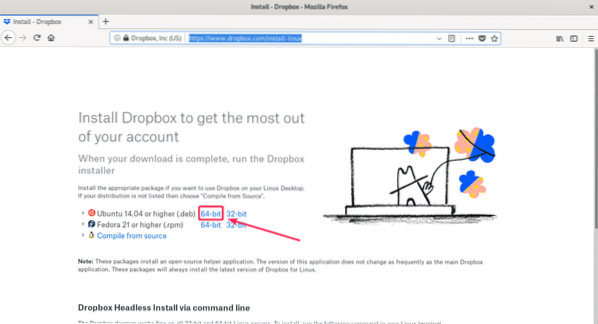
Seu navegador deve solicitar que você salve o arquivo. Clique em Salvar Arquivo.
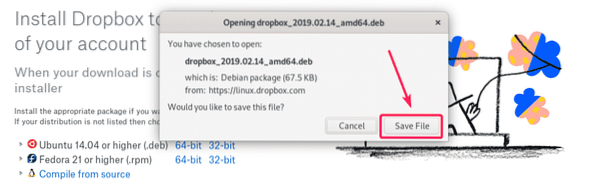
O arquivo do pacote DEB do Dropbox deve ser baixado.

Agora, navegue até o ~ / Downloads diretório com o seguinte comando:
$ cd ~ / Downloads
O arquivo do pacote DEB do Dropbox deve estar aqui, como você pode ver na imagem abaixo.

Agora, atualize o cache do repositório de pacotes APT com o seguinte comando:
$ sudo apt update
O cache do repositório de pacotes APT deve ser atualizado.
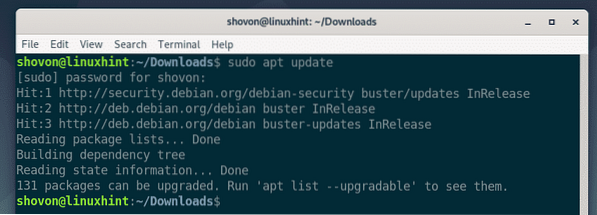
Agora, você pode instalar o Dropbox em sua máquina Debian 10 com o seguinte comando:
$ sudo apt install ./Dropbox*.deb
Agora aperte Y e então pressione
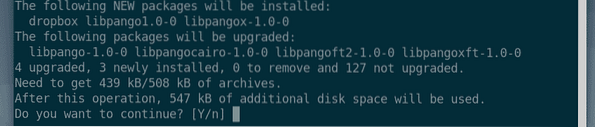
Dropbox deve ser instalado.

Agora, você tem que instalar o python3-gpg pacote em sua máquina Debian 10. Caso contrário, você pode ver o seguinte erro ao tentar executar o Dropbox.
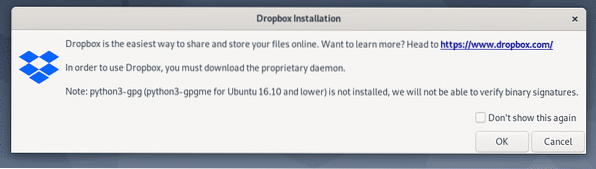
Para instalar python3-gpg pacote usando o gerenciador de pacotes APT, execute o seguinte comando:
$ sudo apt install python3-gpg
python3-gpg deve ser instalado.
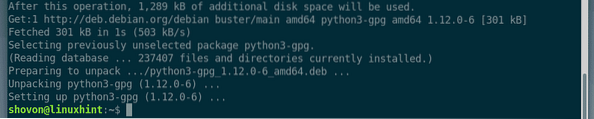
Agora, reinicie o computador para que as alterações tenham efeito com o seguinte comando:
$ sudo reboot
Assim que seu computador iniciar, você deverá encontrar o Dropbox no menu de aplicativos do Debian 10. Clique no ícone Dropbox.

Agora, você deve ver a seguinte janela. O Dropbox irá baixar todas as ferramentas necessárias para executar o daemon do Dropbox em segundo plano. Clique em OK continuar.
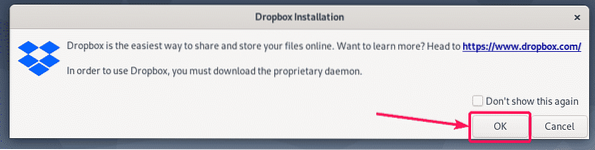
O Dropbox está baixando todas as ferramentas necessárias para executar o daemon do Dropbox. Vai demorar um pouco para ser concluído.
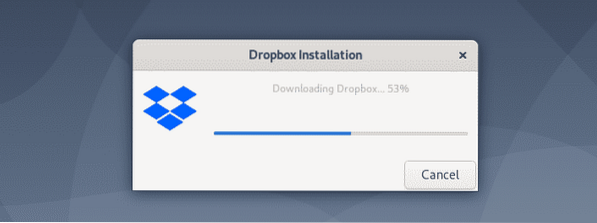
Assim que o download for concluído, seu navegador padrão deve abrir uma página da seguinte forma. Faça login em sua conta do Dropbox a partir daqui.
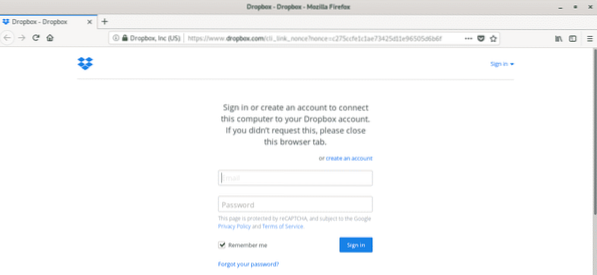
Sua máquina Debian 10 deve ser vinculada com sucesso à sua conta Dropbox.
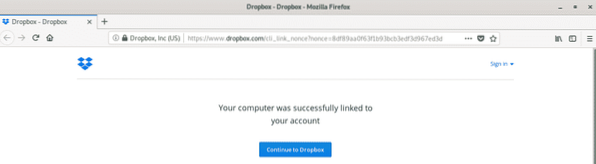
UMA ~ / Dropbox o diretório deve ser criado no diretório HOME do seu usuário, como você pode ver na imagem abaixo.
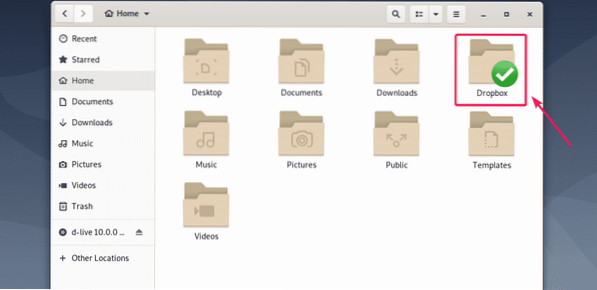
Se você abrir o ~ / Dropbox diretório, todos os seus arquivos e diretórios do Dropbox serão exibidos. Você pode criar ou excluir arquivos e diretórios aqui como faz normalmente em seu sistema de arquivos local.
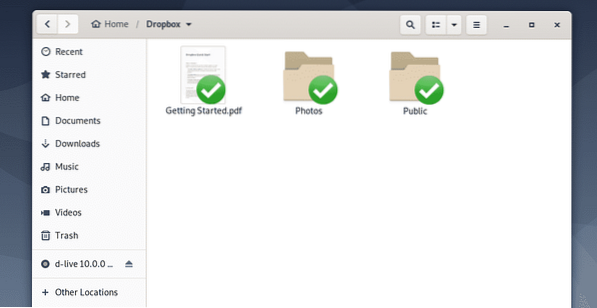
sua máquina Debian 10 e Dropbox irão sincronizar automaticamente todas as mudanças. Em breve, você poderá ver todos os arquivos da sua conta Dropbox online e todos os outros dispositivos que conectou à sua conta Dropbox online.
Você também pode selecionar arquivos ou diretórios que deseja enviar para o Dropbox a partir do seu sistema de arquivos local usando o Gerenciador de Arquivos, pressione o botão
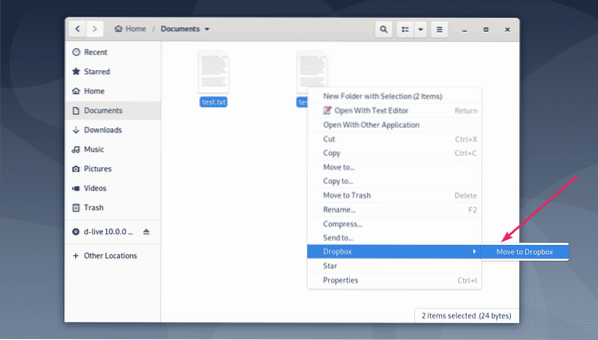
Assim que os arquivos ou diretórios que você copiou ou moveu para o ~ / Dropbox diretório, os arquivos ou diretórios serão sincronizados. Depois de sincronizado, marcas de verificação verdes serão exibidas nos arquivos ou diretórios.
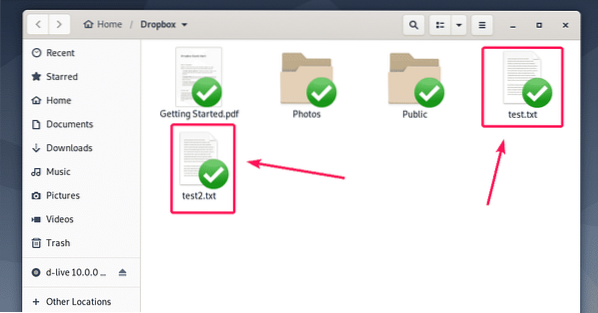
Resolvendo o problema de login do navegador Dropbox:
Depois de instalar o Dropbox, a página de login do Dropbox será exibida no seu navegador automaticamente. Se você não conseguir fazer o login no Dropbox naquele momento, ou de alguma forma você fechou o navegador por engano, ou se o seu navegador travou por algum motivo, você pode seguir as etapas mostradas aqui para fazer login na sua conta do Dropbox novamente.
Primeiro, verifique se o serviço Dropbox está sendo executado com o seguinte comando:
$ sudo pgrep -lfa dropboxComo você pode ver, o serviço Dropbox está funcionando.

Agora, feche o serviço Dropbox em execução com o seguinte comando:
caixa de depósito $ sudo pkill
Agora, inicie o Dropbox no menu do aplicativo novamente.

Você verá a página de login do Dropbox novamente. Basta fazer o login com suas credenciais do Dropbox e vai funcionar.
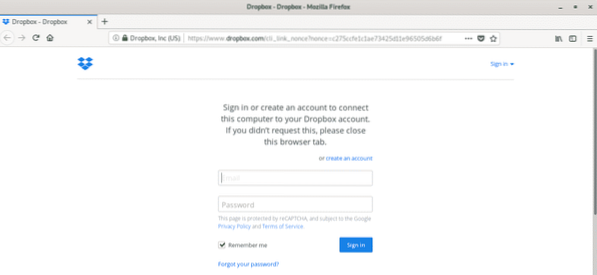
Então, é assim que você instala o Dropbox no Debian 10. Obrigado por ler este artigo.
 Phenquestions
Phenquestions


